
Avete qualche problema con il Mi4? Come brick, problemi software o magari vi serve la versione stock della MIUI. In questa guida vi mostrerò come utilizzare MiFlash e flashare il Mi4 in modalità fastboot. In genere il procedimento dura qualche minuto, a patto che abbiate scaricato già tutti i file necessari. Vi avverto che, la rom che andrete poi a flashare è quella stock, quindi niente multilanguage.
Downloads & Links:
Scaricate cliccando qui, la rom flashabile da fastboot, si aggira intorno ai 550 MB.
Cliccate qui per scaricare il MiFlash che include anche i driver, in modo che il dispositivo venga riconosciuto dal computer mentre è in fastboot.
Procedimento:
- Scompattate il file “cancro_images_V6.1.2.0.KXDCNBJ_4.4_cn_2cbb2e76e8.tgz” nel percorso C:
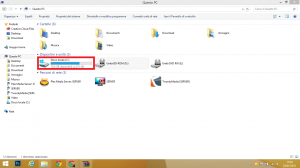
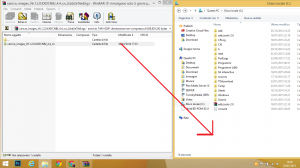
- Rinominate la cartella appena scompattata in “Mi4″ o se preferite in un altro nome, basta che sia semplice e corto altrimenti avrete problemi con MiFlash.
- Installate MiFlash e apritelo. Se non lo trovate sul Desktop, andate nel percoso C: poi Programmi (x86)>Xiaomi>MiPhone e aprite l’eseguibile MiFlash.exe
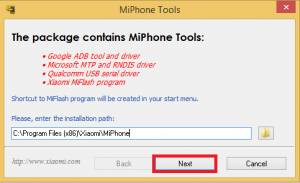
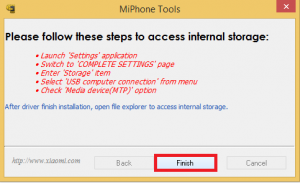
- Cliccate su Browse, andate su Questo Pc, Disco Locale C:, Mi4, cliccate su Images e poi su Ok.
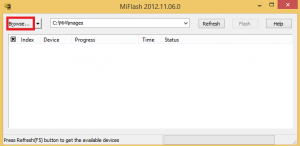
- Spegnete il Mi4 e premete contemporaneamente il Tasto Power e il tasto Volume – e quando vi comparirà la scritta Fastboot con il BugDroid e il Mi Bunny sarete nel fastboot.

- Collegate il Mi4 al vostro computer mediante un cavo micro USB. E se verrà riconosciuto vi comparirà in MiFlash, cliccate su Refresh dopo averlo collegato in modo da aggiornare la lista dei dispositivi.
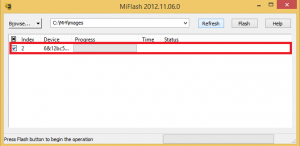
- Cliccate sul menù a tendina accanto alla scritta “Browse” e poi sulla voce Advanced. Cliccate un altra volta sulla voce “Browse” nella voce “FastBoot Script” e andate a selezionare il file flash_all.bat nella cartella Mi4.
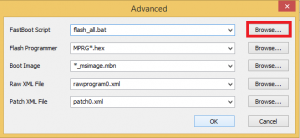
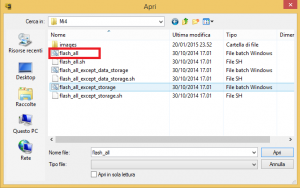
- Selezionate il dispositivo e cliccate Flash, non vi rimane che attendere la procedura di Flash, una volta terminata il dispositivo si riavvierà automaticamente.
via | Sm@rty
L'articolo Ripristino Mi4 con MiFlash continua qui MIUI News.
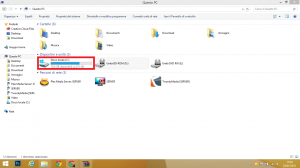
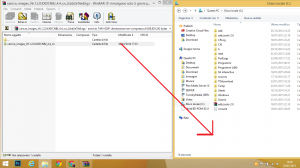
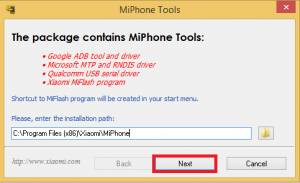
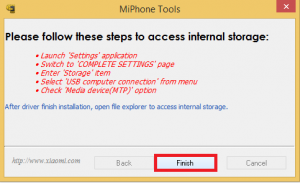
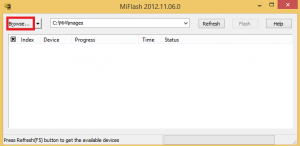

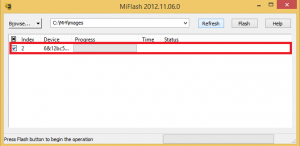
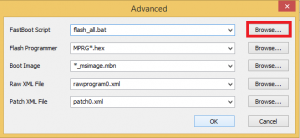
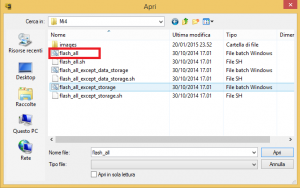


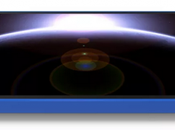

![[Games] Come ottenere munizioni infinite Dead Trigger](https://m21.paperblog.com/i/288/2882023/games-come-ottenere-munizioni-infinite-in-dea-L-OZjpOr-175x130.png)
